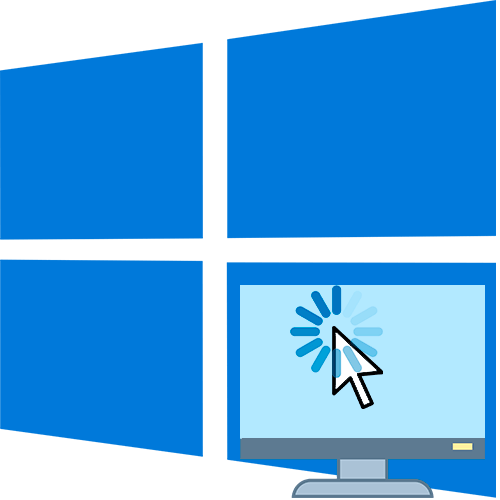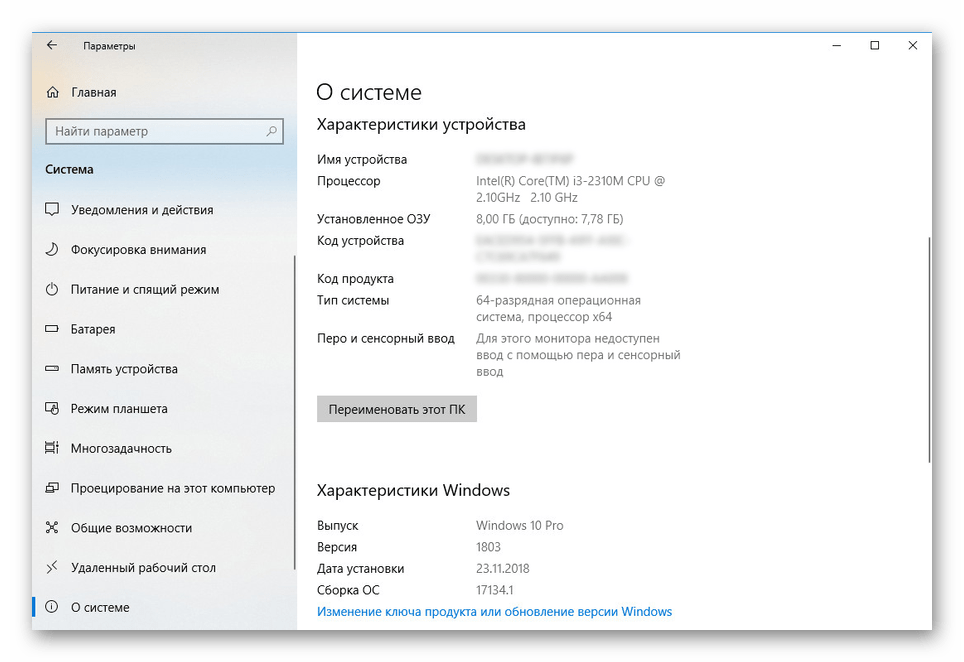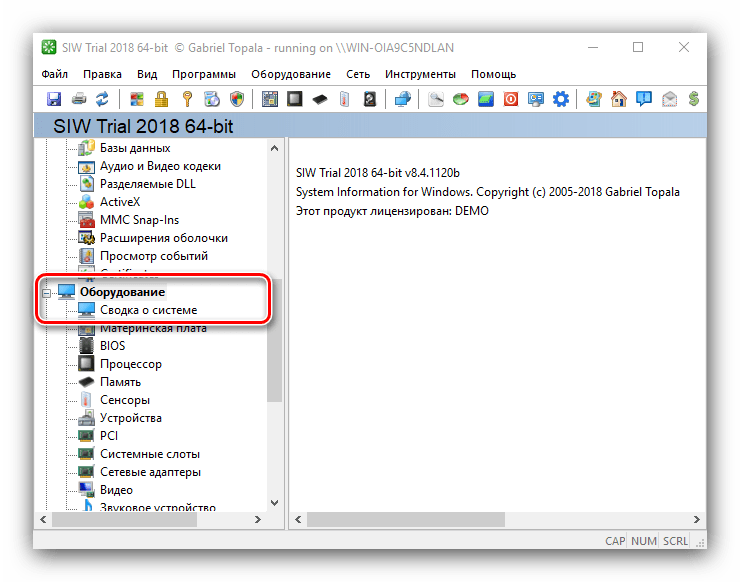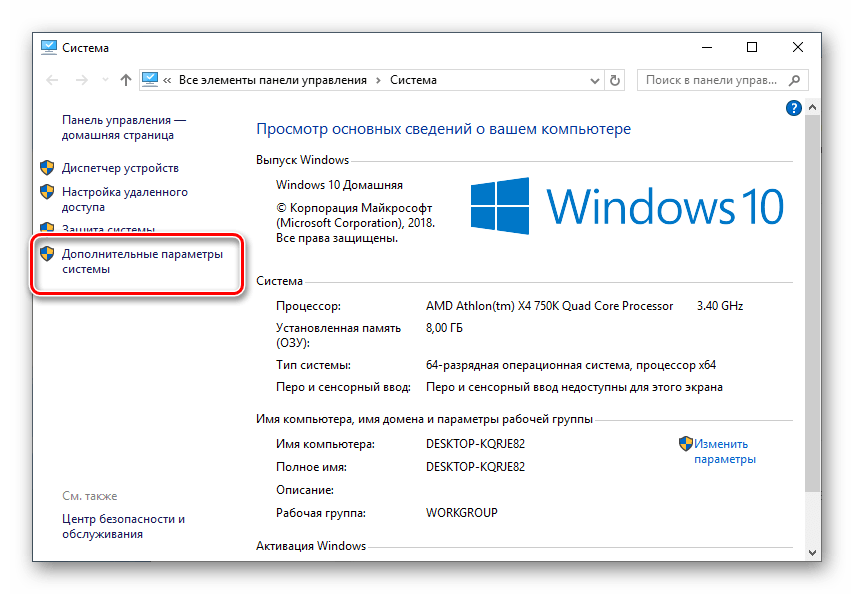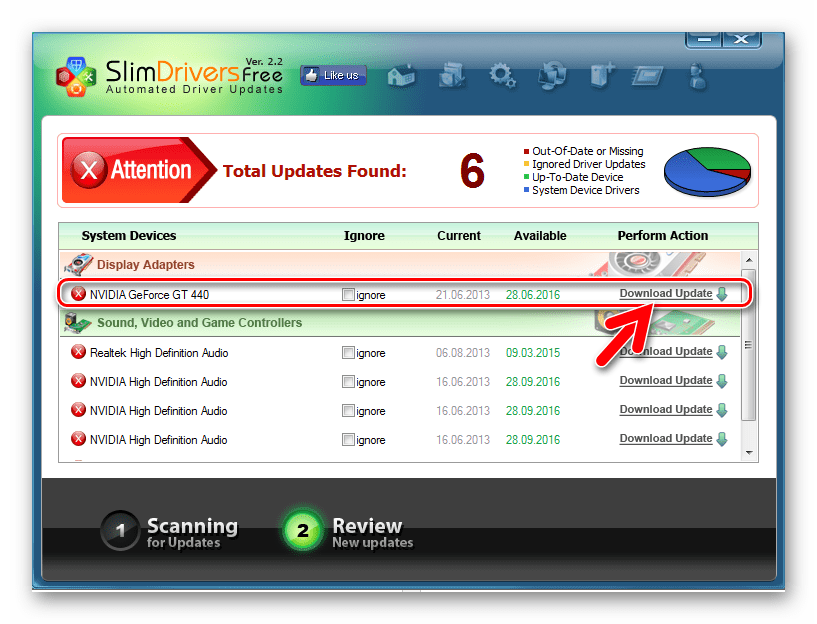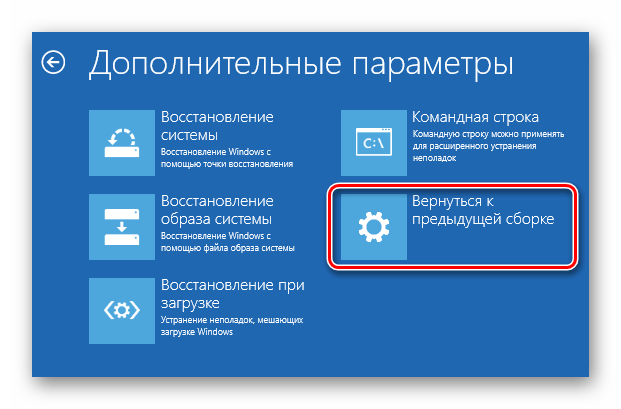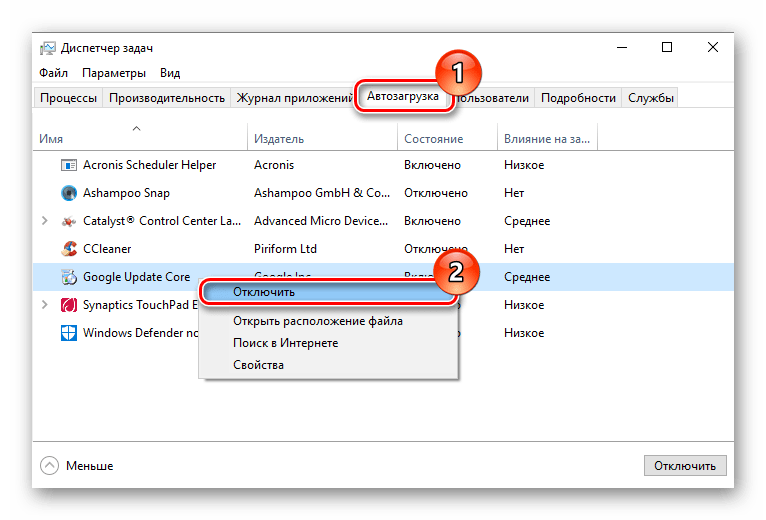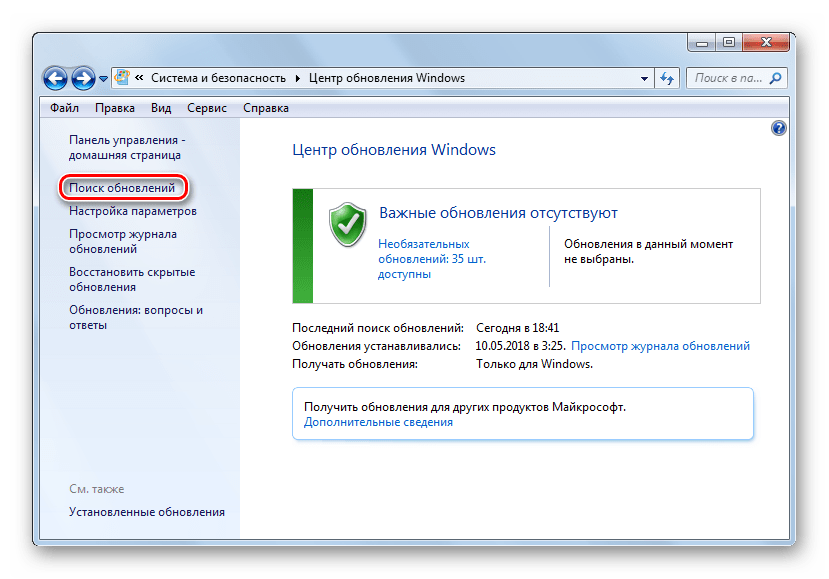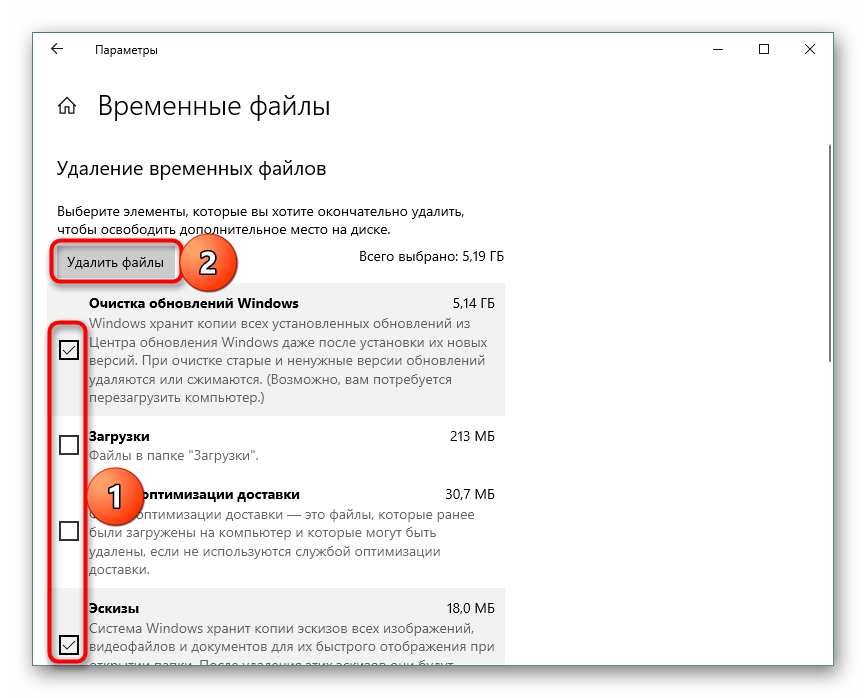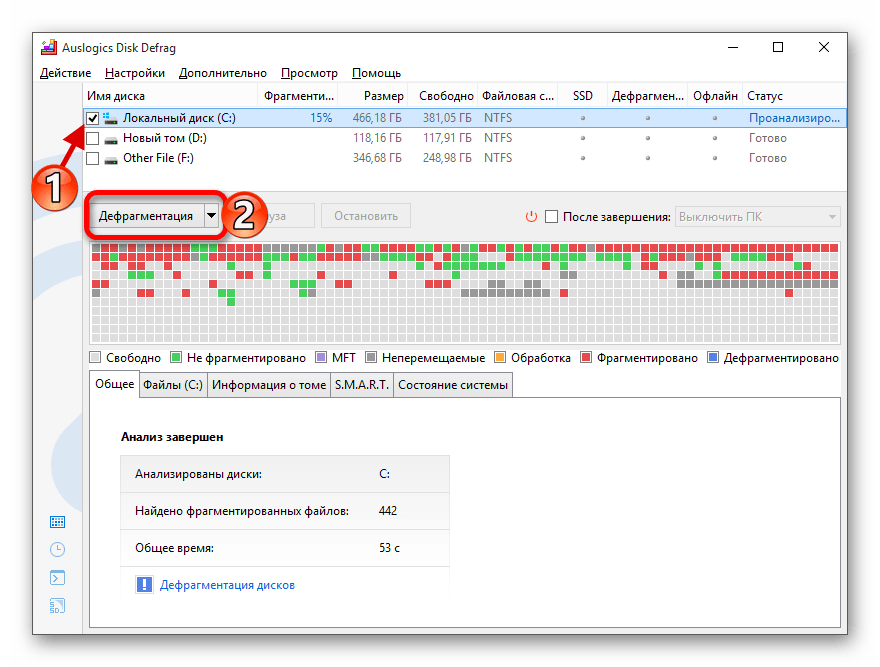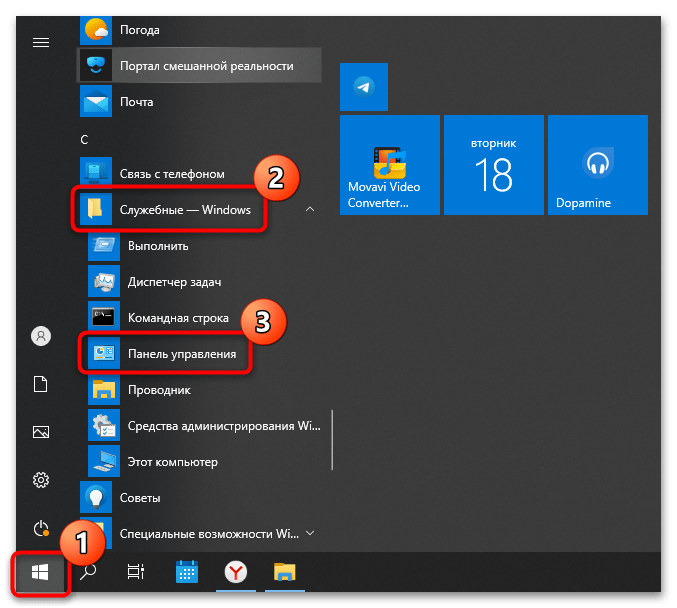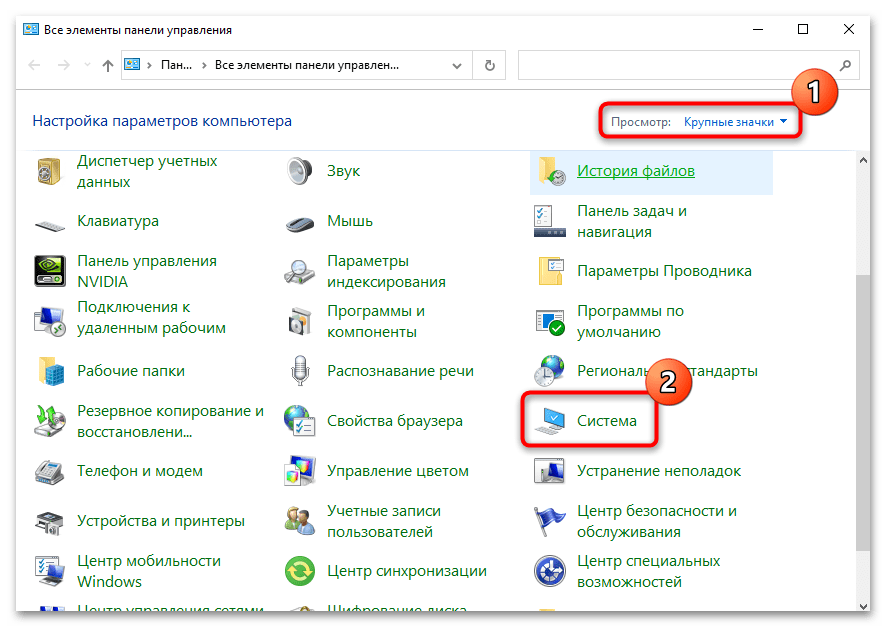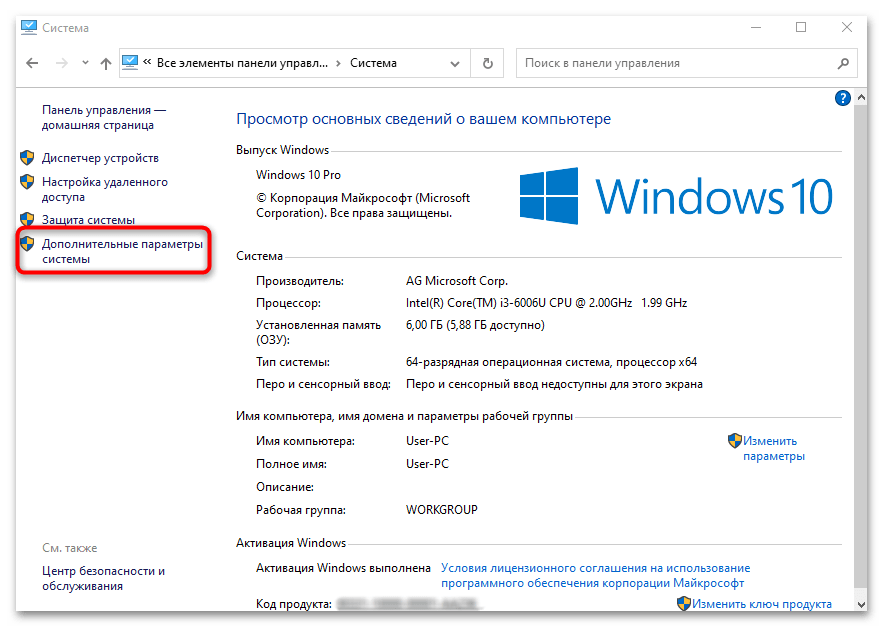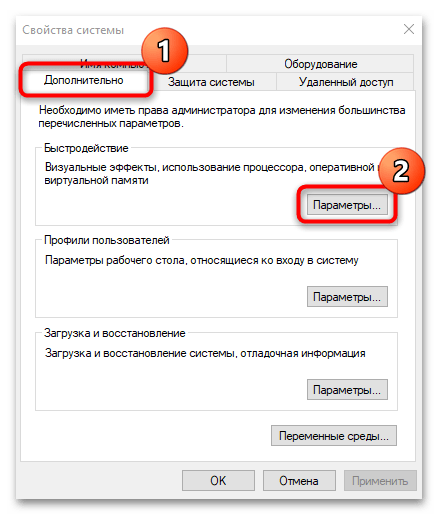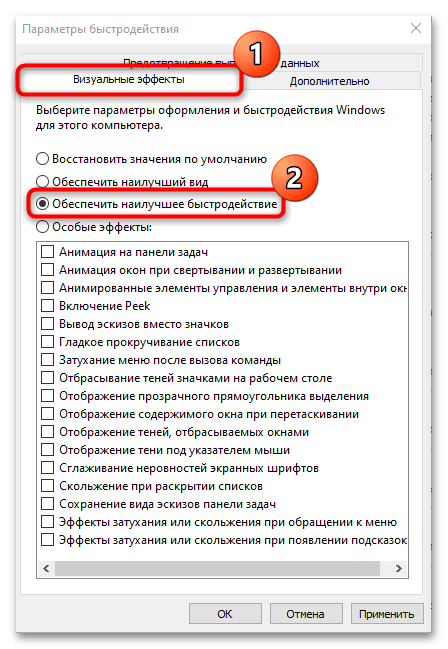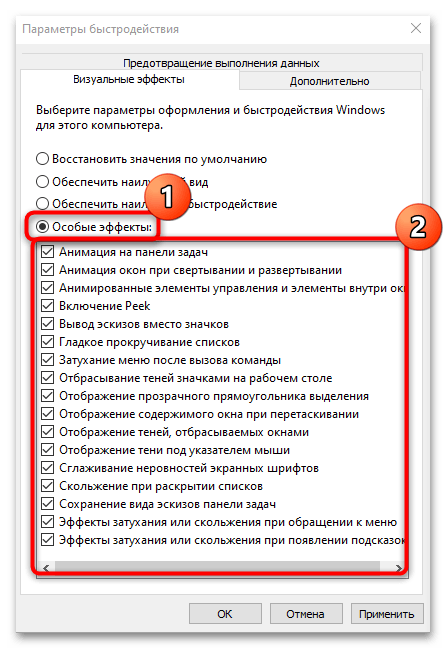Содержание
- Способ 1: Проверка соответствия требованиям системы
- Вариант 1: Файл подкачки
- Вариант 2: Увеличение производительности компонентов
- Способ 2: Сканирование на вирусы
- Способ 3: Откат обновления Windows
- Способ 4: Оптимизация автозагрузки
- Способ 5: Обновление драйверов
- Способ 6: Работа с жестким диском
- Вариант 1: Очистка системного раздела
- Вариант 2: Дефрагментация (только HDD)
- Способ 7: Устранение перегрева
- Способ 8: Отключение визуальных эффектов
- Вопросы и ответы
Способ 1: Проверка соответствия требованиям системы
Если компьютер начал подвисать после установки «десятки», а с предыдущими ОС он работал без фризов, то, вероятно, проблема заключается в несоответствии с системными требованиями Windows 10. Операционная система не слишком требовательна к ресурсам, но некоторые маломощные ПК не способны справиться с ней.
В нашем отдельном материале подробно описаны минимальные системные требования операционной системы Windows 10. Также в статье есть дополнительная информация о различных поддерживаемых функциях.
Подробнее: Системные требования для установки Windows 10
После того как вы ознакомитесь с системными требованиями, сопоставьте их с возможностями вашего компьютера. Характеристики устройства можно посмотреть с помощью штатных средств, а более детальные данные доступны в интерфейсе специализированного софта. Обо всех способах читайте в отдельной инструкции на нашем сайте.
Подробнее: Узнаём характеристики компьютера на Windows 10
Если ПК не «тянет» Windows 10 именно по причине несоответствия системным требованиям, лучше вернуться к предыдущей ОС. Но есть несколько способов, позволяющих улучшить производительность компьютера, не прибегая к аппаратному апгрейду.
Вариант 1: Файл подкачки
Одним из самых простых методов избавиться от нехватки оперативной памяти (если именно ее недостаток влияет на возникновение рассматриваемой проблемы) – это добавить файл подкачки, или виртуальную память. Он снижает нагрузку на ОЗУ, если возможностей компонента не хватает для обеспечения бесперебойной работы системы. Создать файл подкачки в Windows 10 можно с помощью «Параметров быстродействия». Попробуйте добавить виртуальную память, поскольку это может помочь решить проблему с зависаниями ПК.
Подробнее: Включение файла подкачки на компьютере с Windows 10
Читайте также: Увеличиваем объем ОЗУ на компьютере с Windows 10
Вариант 2: Увеличение производительности компонентов
Если компьютер позволяет, то некоторые его компоненты можно разогнать, чтобы увеличить производительность системы. Такой способ поможет не только приблизиться к системным требованиям Windows 10, но и улучшить работу ОС в целом, а также, возможно, убрать фризы. Обычно разгоняют центральный процессор и видеокарту. Для этого используются фирменные утилиты от производителей, либо возможности BIOS, либо сторонний софт. Об этом более подробно можно узнать из наших инструкций.
Подробнее: Ускоряем работу видеокарты / процессора
Способ 2: Сканирование на вирусы
Еще одна распространенная причина появившихся фризов в Windows 10 – это попавшее вредоносное ПО, которое замедляет работу системы. Чтобы решить проблему, проверьте компьютер на наличие вирусов с помощью специализированных программ или встроенных средств защиты. Также можно использовать портативные утилиты, которые не требуют установки и предназначены для быстрой проверки и удаления подозрительных файлов и софта. В нашей отдельной статье описаны все варианты сканирования Windows 10 с последующим устранением вирусов.
Подробнее: Методы удаления вируса с компьютера под управлением Windows 10
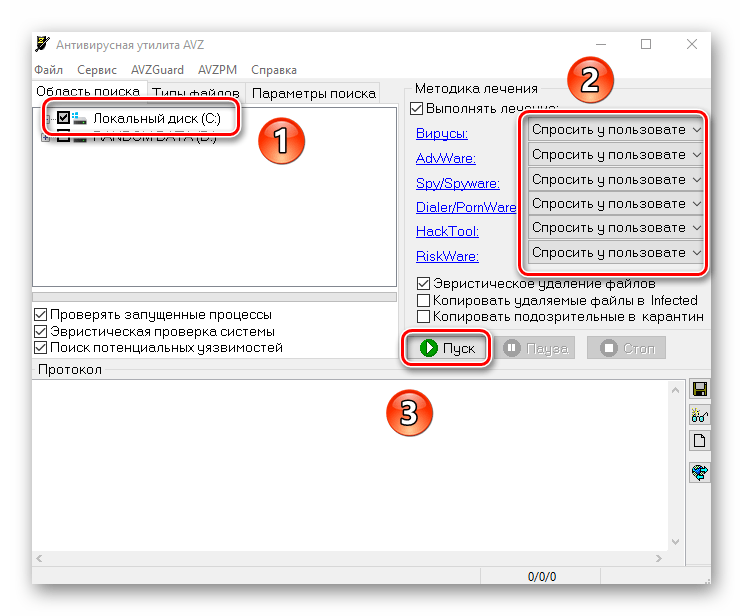
Нередко пользователи замечают, что фризы появляются после установки обновлений Windows 10. Это может значить, что либо в самих апдейтах есть проблема, которая будет со временем решена разработчиками, либо во время инсталляции произошел сбой. Если неполадка появилась именно после обновления, есть смысл попробовать удалить накопительные обновления или откатиться к предыдущей сборке. Перейдите по ссылке ниже, чтобы узнать, как это сделать.
Подробнее: Методы отката обновления в ОС Windows 10
Способ 4: Оптимизация автозагрузки
Бывает, компьютер начинает фризить сразу после запуска системы. Чаще всего это происходит из-за того, что активно работает автозагрузка программ, то есть вместе с Windows открывается в фоновом режиме разный пользовательский софт. Это нагружает компоненты ПК, что вызывает зависания и лаги. Через некоторое время работы ОС проблемы могут пройти, но в итоге перезапуск растягивается на долгое время.
Попробуйте оптимизировать автозагрузку, убрав лишние процессы и программы. Для этого используется штатное средство «Диспетчер задач», а также программы или специализированные утилиты.
Подробнее: Отключение автозапуска программ в Виндовс 10
Способ 5: Обновление драйверов
Комплектующие нуждаются в актуальном ПО для стабильной и корректной работы, поэтому из-за устаревших драйверов вполне могут появиться проблемы. В Windows 10 предусмотрены встроенные возможности для обновления драйверов, а также для этого можно воспользоваться сторонним софтом или найти их на официальных сайтах производителей. У нас есть пошаговое руководство, которое поможет актуализировать программное обеспечение для различных компонентов ПК.
Подробнее: Обновляем драйверы в Windows 10
Способ 6: Работа с жестким диском
Неполадки в системе, вызывающие фризы компьютера, появляются из-за проблем в работе жесткого диска. Система может начать работать медленнее из-за битых секторов или недостаточного свободного пространства, которое необходимо для стабильного функционирования Windows 10. Прежде чем думать о замене винчестера, попробуйте его очистить или дефрагментировать.
Вариант 1: Очистка системного раздела
Как правило, системный диск помечается литерой «C», поэтому для того, чтобы избавиться от фризов на ПК, попробуйте очистить его от мусорных и ненужных файлов. Не существует единого способа, позволяющего быстро и тщательно избавиться от данных и настроек, не повредив систему, поэтому придется пошагово выполнять инструкции, которые есть на нашем сайте, начиная от базовой очистки «Корзины», папки с загрузками и заканчивая анализом и проверкой диска на ошибки. Переходите по ссылке ниже и следуйте приведенному алгоритму действий, чтобы избавиться от зависаний.
Подробнее: Освобождаем место на диске C в Windows 10
Вариант 2: Дефрагментация (только HDD)
Ускорить работу диска можно, если провести его дефрагментацию. Особенно это актуально для тех пользователей, которые активно используют компонент, записывая и удаляя данные. На накопителе хранится информация, разделенная по различным секторам диска, и когда в результате различных изменений размер определенного файла увеличивается, система старается оставить его фрагменты рядом с изначальным вариантом. Если непрерывное свободное пространство ограничено, то файл разобьется на отдельные части, которые будут размещены в разных секторах.
В итоге, когда пользователь начинает открывать такие данные или запускать приложение, ему приходится ждать, пока система «соберет» их. Чтобы решить проблему, попробуйте дефрагментировать диск, поскольку после процедуры все части одного файла собираются в один ряд беспрерывного свободного пространства. Выполнить операцию можно с помощью как штатных средств системы, так и стороннего софта. Наш автор разбирал алгоритм действий в отдельной статье.
Подробнее: Дефрагментация диска в Windows 10
Способ 7: Устранение перегрева
Перегрев какого-либо аппаратного компонента ПК также влечет за собой снижение производительности, которое пользователь может списать на тормоза в операционной системе. Советуем проверить температуры комплектующих компьютера, и на основании полученной информации делать вывод. Если какое-то комплектующее перегревается — искать причину, приобретать замену или обраться в сервисный центр. Если все температуры в норме, значит, пытаться найти неполадку в другом месте. У нас есть несколько вспомогательных материалов, которые помогут, во-первых, измерить температуру. Кликайте на нужное название и читайте материал.
Подробнее:
Как узнать температуру процессора / видеокарты / блока питания
Программы для проверки температуры компьютера
Во-вторых, узнать возможные причины перегрева того или иного устройства.
Подробнее: Что делать при перегреве процессора / видеокарты / материнской платы
В-третьих, сравнить полученные показатели с рабочими нормами.
Подробнее: Рабочие температуры процессоров / видеокарт / жестких дисков
Обладателям ноутбуков можно почитать другое руководство.
Подробнее: Решаем проблему с перегревом ноутбука
Способ 8: Отключение визуальных эффектов
Визуальные эффекты интерфейса Windows 10 нагружают систему, отчего у маломощных компьютеров возникают фризы при работе. С помощью раздела с дополнительными свойствами ОС их можно отключить все или выборочно:
- Откройте «Панель управления», отыскав приложение в главном меню в каталоге «Служебные – Windows».
- В новом окне выберите отображение разделов как мелкие или крупные значки. Нажмите на «Система».
- На панели слева кликните по строке «Дополнительные параметры системы».
- Перейдите на вкладку «Дополнительно» и щелкните по кнопке «Параметры».
- В новом окне нажмите на вкладку «Визуальные эффекты». При выборе пункта «Обеспечить наилучшее быстродействие» все эффекты визуализации будут отключены.
- Чтобы самостоятельно выбрать параметры, которые нужно отключить, отметьте пункт «Особые эффекты», затем уберите галочки с пунктов в списке ниже.
- Примените, затем сохраните настройки.
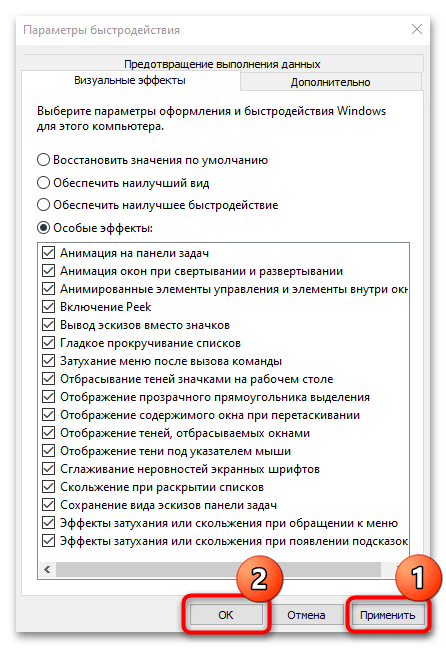
После этого интерфейс лишится различных эффектов и анимации, что негативно повлияет на внешний вид и восприятие, но при этом производительность системы увеличится, что поможет избавиться от фризов.
Привет, друзья!
Помогите пожалуйста. Windows 10 20H2, интернет 200+ мбит.
Все игры и приложения работают нормально, но как только начинаю качать игру в Steam или GOG винда начинает фризить, например мышь зависает на секунду, звук и видео на ютубе тоже.
Анивирь наверно не причём т.к. на чистой виртуалке тоже самое. При закачке из торента никаких проблем нет.
Конфигурация компьютера:
MSI MPG Z490 GAMING EDGE WIFI, INTEL Core i7 10700K, 32 GB RAM, NVIDIA RTX 2070S 8GB, Samsung 970 EVO Plus 250 GB [MZ-V7S250BW], WD Blue 1TB [WD10EZEX], WD Green 1TB [WDS100T2G0A], Seagate BarraCuda 2 TB [ST2000DM008].
Как это исправить?
—————————————————
Друзья, всем огромное спасибо за помощь!
Виновником оказался cfosspeed который ставится вместе с MSI SDK, удалив обе программы (иначе cfosspeed снова ставится) лаги и фризы прекратились!

Доброго времени суток, дорогой форумчанин!
Проблема имеет следующий характер: постоянные фризы одинаковой частоты. Двигаю ли я мышку по рабочему столу, смотрю ли кинцо, играю ли в игру — всегда пропускается пара кадров дважды в секунду. Плавно-плавно-фриз-плавно-плавно-фриз.
Сперва грешил на телевизор, ибо занимаюсь через него. Пооткрывал настройки экрана в винде — везде 60Гц. Пооткрывал настройки в телевизоре — везде 60Гц.
Затем грешил на драйвер видеокарты (GTX 1060 3GB). Удалил, выполнил чистую установку — ноль эффекта.
Далее запустил ещё одну винду с ХДД(основная на ссд), которую решил не выпиливать на всякий случай — и о чудо! Нет никаких фризов!
Решил я, что это вирус, захожу в гугл и пишу: скачать антивирус. Каждая первая ссылка на популярные решения оказывалась нерабочей. Файл hosts не отображается, необходимые области реестра не открываются. Скачал какую-то касперскую утилиту для быстрого скана, нашла у меня 9 троянов разной степени страшности, покарантинила всё, что не смогла удалить, и на первый взгляд проблема решилась. Сайты с антивирусами стали открываться, фризы закончились. Но ровно на один день. Следующего дня включаю своего зверя, веду мышью от одного края экрана до другого и вместо плавной прямой вижу короткие отрезки кадров. Снова запустил касперскую утилиту — больше вирусов она не видит. Скачал аваст — нет вирусов. Нод32 — нет вирусов. Касперский сейчас скачиваю, но почему-то результат выглядит предсказуемо. Подскажите, как бороться с этой гадостью без переустановки любимой системы?
з.ы. Думал, что «ctrl+enter» перевод строки, поэтому в сабже ноль информации)
Добавлено через 37 минут
UPD. В безопасном режиме фризов не наблюдается. Касперский на нажатие экзешника с установкой не реагирует, в безопасном режиме ругается на безопасный режим. Нод32 устанавливаться отказывается категорически.
Надо отключить эту опцию https://www.screencast.com/t/ZnuFVQ2xTs
После обновления винда раздает эти обновления тем самым нагружает дисковую систему.
- пожаловаться
- скопировать ссылку
matrixbbs
Она была изначально выключена
bazilews
По выбору системы стоит только на диске С 3712 мб
- пожаловаться
- скопировать ссылку
MrWorld написал:
фризы происходят произвольно в любой момент, даже когда на экране бывает максимум фпс и кстати сам фпс при фризах не падает.
А ты GameDWR полностью выключил? asbarton дал тебе ссылку, как это делать. Несколько недель назад GameDWR типа доработали и он теперь стал ещё глючнее. В HKEY_CURRENT_USER \ System \ GameConfigStore кроме GameDVR_Enabled появился GameDVR_FSEBehaviorMode — его значение так же надо ставить на 0
Так же советую полностью отключить Windows Defender (Защитник), либо полностью удалить её с помощью сторонних утилит типа NoDefender и т.д.
- пожаловаться
- скопировать ссылку
airstorm
О, спасибо. Не заметил ту папку, там стояло значение на 2 а теперь поставил на 0. Я защитник отключил через реестр тоже или этого недостаточно? У меня сейчас вообще антивирусника нет на компе
- пожаловаться
- скопировать ссылку
airstorm
Сорян, соврал. На самом деле, когда фпс падает например со 140 до 130 у меня как раз происходит микрофриз. Явление конечно редкое, но не всегда приятно просто
- пожаловаться
- скопировать ссылку
В 2017 г. рекомендации- {{{ большинство серьезных игр 2015-2017 годов требуют 8 Гб памяти. Даже если к некоторым играм написано, что минимум требуется 4 Гб, это не значит, что игра пойдет с таким объемом памяти на высоких настройках. Отсюда можно сделать вывод, что на 2017 год в компьютере должно быть установлено хотя бы 8 Гб оперативной памяти, а лучше 16 Гб. Вот чтобы играть во все игры на максимальных настройках ставьте себе 12-16 Гб памяти. Но цифра 12 не совсем уместная. Это нужно, чтобы плата поддерживала 4 слота для памяти, в 2 слота ставить по 4 Гб и в 2 слота ставить по 2 Гб. Эффективней и без заморочек будет установка в слоты 2 планки памяти по 8 Гб. Объема оперативной памяти в 16 Гб вам хватит не только для игр 2015-2017 годов, но и для игр 2018-2020 г.}}}}}}}}}}}. Смена планок памяти это апгрейд а после апгрейда за каким-то х—ном требуют выполнять чистую установку виндовс , после замены видеокарты и процессора точно . После установки виндовс возникают конфликты из-за того что нельзя ставить например windows 10 дом.для всех языков если лицензия на windows 8 дом. для одного языка, которая была обновлена до windows 10 для одного языка.
- пожаловаться
- скопировать ссылку
Ну, могу посоветовать настройку Фин 10. Может интересно. Так для инфы. Сам не пользовался.
Спойлер
- пожаловаться
- скопировать ссылку
MrWorld
по началу может быть и было что то такое, сейчас странно что это есть у тебя.
Вообще причин много:
— старье, видеокарта не справляется
— перепад напряжения, проблемы с проводкой
— магнитное электро воздействие других приборов, микроволновки
— раздроченные гнёзда
— пыль, сырость, прямые солнечные лучи нагревающие какой либо прибор
— плохое охлаждение
— установка драйверов, некоторые нужно скачивать отдельно из интернета или расширеный пак драйверов вместо стандартного устанавливать
— и самое главное не моргать, тогда фризов точно не будет.
- пожаловаться
- скопировать ссылку
airstorm написал:
Тут ты прав, за исключением одного «но». DX полноценно пашет только на десятке… (((
А что дает этот ДХ 12? Ничего. Скажу более, В некоторых играх ДХ 11 работает лучше.
- пожаловаться
- скопировать ссылку
Всем привет опять, в общем фризы не исчезли на самом деле. Я уже винду снес снова и отформатировал диск, но те же проблемы остались. Уже думаю обратно на 7 вернуться
- пожаловаться
- скопировать ссылку
MrWorld
Файл подкачки не трогал?
- пожаловаться
- скопировать ссылку
An__ei
Так проблема кроется в оперативке? Я читал на форумах, что люди переустанавливали винду но проблема оставалась
bazilews
Файл подкачки стоит автоматически 3712. Мб его стоит отключить?
- пожаловаться
- скопировать ссылку
MrWorld
Все просто , Windows 10 Game DVR — отключить и все. Если все настроено нормально в windows то хуже игры не будут работать ( отключать только через реестр )
http://forums.playground.ru/software/windows/windows_10_gamedvr-919502/
- пожаловаться
- скопировать ссылку
asbarton
У меня в реестре отключен game dvr.
Женя Астраханцев
не знаю. Просто видел, что если объем 8 гб и выше, то можно отключить файл подкачки
- пожаловаться
- скопировать ссылку
MrWorld
А ты начисто ставил систему?
- пожаловаться
- скопировать ссылку
The_Disaire
Я прежние файлы не форматировал.
- пожаловаться
- скопировать ссылку
MrWorld
Да снеси все под чистую, может это поможет, сколько читал десятку всегда под чистую лучше ставить.
- пожаловаться
- скопировать ссылку
MrWorld
Нужно 16 Гб оперы. Последние дрова на видюху. Пройтись по системе какой нить хорошей прогой (рег органайзер я пользуюсь) . И не понимаю что за мода отключать или ставить малый объём файла подкачки. ВСЕ игры весьма активно его используют. Это легко проследить в MSI Afterburner. Я себе поставил 13 Гб подкачки. Если любишь рубится в последние части CoD то вообще 16 нужно.
- пожаловаться
- скопировать ссылку
MrWorld написал:
Я защитник отключил через реестр тоже или этого недостаточно?
В каком-то обновлении с защитником так намудрили, что отключение делается через gpedit ….. да и то в паре мест. Лично я его удаляю через Nodefender, а затем загружаю Knoppix и удаляю остатки.
Какая у тебя видеокарта?
- пожаловаться
- скопировать ссылку
airstorm
В профиле есть инфа. i7 4790k, 8GB ram, MSI GTX 1070. В общем все способы проделал которые можно, но фризы остаются при небольшом понижении фпса. То есть, когда фпс просто падает со 100 до 90 у меня происходит фриз. Конечно есть вариант опять переустановить ос и удалить все файлы, но мне как то лень это всё снова устанавливать. Причем некоторое время у меня после установки 10 винды всё было в норме, но потом после установки обновлений я заметил эту проблему.
- пожаловаться
- скопировать ссылку
MrWorld написал:
потом после установки обновлений я заметил эту проблему.
Снести винду всегда успеешь… если ты хотя бы приблизительно помнишь когда появились проблемы, может покопаешься в истории обновлений? Посмотри, что там обновлялось… удали это.
- пожаловаться
- скопировать ссылку
airstorm
в таком случае удалю обновления и снова установлю их
- пожаловаться
- скопировать ссылку
MrWorld
Если не ошибаюсь, то в первых числах августа, мелкомягкие обновили DX12! Это напрямую связано с играми… возможно причина в этом. Кстати не пробовал включать/выключать вертикальную синхронизацию? У меня на Снайпер Элит4 были лаги, пока не изменил настройку
- пожаловаться
- скопировать ссылку
airstorm
Как раз таки была обнова 2 августа, но я её что то не могу удалить, а остальные обновы незначительны. В общем я вообще хз что делать. Я бы снес систему по новой, но из за плохого интернета мне придется уж очень долго устанавливать все приложения заново. В драйверах покопался, но снова ничего не выяснил. Вертикалка стоит управление приложением 3D. Моник 144 гц, так что включать её нет смысла и g sync тоже отсутствует. А вообще можно откатить 12 dx версию к 11?
- пожаловаться
- скопировать ссылку
MrWorld написал:
в таком случае удалю обновления и снова установлю их
Удали и больше не восстанавливай. А установи антивирь, на свой вкус. А лучше вернись на семерку. И будет тебе счастье в играх.
- пожаловаться
- скопировать ссылку
Kraicher
Обнова была 2 августа и там был какой то пакет обновлений и эту обнову я как раз не могу удалить. А всё остальное это либо драйвера, либо какое програмное обеспечение
- пожаловаться
- скопировать ссылку
MrWorld
У меня на семерке вообще всего три обновы. И то устанавливал вручную, обновление отключено. Стоит Каспер и Malwarebytes Anti-Malware. И все в порядке. Периодически чищу систему, сканирую Малвером, Dr.Web CureIt, и ESET Online Scanner. И система защищена и чистая. Все игры запускаются и работают как часы. Ну что еще надо.
- пожаловаться
- скопировать ссылку
Kraicher
Так у меня 10 и это совсем другая история)
- пожаловаться
- скопировать ссылку
Kraicher написал:
А лучше вернись на семерку. И будет тебе счастье в играх.
Тут ты прав, за исключением одного «но». DX полноценно пашет только на десятке… (((
- пожаловаться
- скопировать ссылку
Если кому интересно я здесь ранее писал {{{{После моих оптимизаций Windows 10 а может и не моих у меня перестал загружаться онлайн в гта 5 пишет ((не удалось загрузить файлы Rockstar необходимые для игры онлайн гта 5))). Это еще поставил назад галочки в кондифициальности а то и в сюжет не заходил. Придется наверное чистую установку делать . Пускай будет все по умолчанию.}}}}}}}}}-оказалось все дело в том что не определяется ип адрес при входе в игру. Программой AdwCleaner проблема разрешилась за две минуты -мусор ненужный удалила и все.
- пожаловаться
- скопировать ссылку
MrWorld написал:
Так у меня 10 и это совсем другая история)
Ну ты же зашел со своей историей и напряг многих людей. Ну и живи со своей историей.
- пожаловаться
- скопировать ссылку
MrWorld
отключи в винде игровой режим. +пару фпс и минус глюки…. в настройки игры входи, там отключай опции типа dvr , запись в играх и всякую херь. Перегрузи винду , и попробуй. Он очень сырой и очень круто нагружает систему когда играешь.
p.S про настройки я имею в виду , настройки винды — там будет вкладка или плитка «игры»…
p.p.s Эта «фича» теперь всем качается в «anniversary update»… но она сырая , и её имеет смысл вырубать… для стрима игр есть гораздо удобней программы.
- пожаловаться
- скопировать ссылку
KlausBarbie
Сорян всем за мою тупость и раздудость темы)) Я реально забыл что то про игровой режим, вот сейчас отключил его и реально заметил, что фризы исчезли. Всем спасибо за ответы)
- пожаловаться
- скопировать ссылку
Отключи защиту антивируса и индексацию дисков. Если сторонний антивирус ещё установлен, то он тоже может вызывать такую проблему, он же защищает даже во время игры, вдруг вирусы проникнут, пока ты играешь. Торренты тоже могут вызывать фризы, они же качаются\раздаются, и даже во время игры. Убери всё с автозагрузки(в реестре убирается), оно не нужно.
Индексация дисков отключается в свойствах диска, сразу как включишь свойства, там внизу есть отметка, для включения разрешения индексации.
Я себе всё поотключал, никаких проблем нет, игры работают даже лучше чем в Win7.
- пожаловаться
- скопировать ссылку
MrWorld написал:
У меня сейчас вообще антивирусника нет на компе
Тогда все ясно. )))))
- пожаловаться
- скопировать ссылку
MrWorld написал:
Недавно с 7 перешел на 10 pro
Вопрос. А зачем? А насчет памяти, правильно отметил An__ei , надо сегодня иметь 16 Гб.
И еще. Правильно советует bazilews, поставь две системы и потести какое то время. Я так с ХР на Семерку переходил.У меня, несколько раз было желание перейти на десятку (или попробовать второй системой). Уже и сборку подобрал. А потом подумал — а нахрена мне это нужно. )))
- пожаловаться
- скопировать ссылку
Windows 10 является одной из самых популярных операционных систем среди пользователей по всему миру. Однако, иногда пользователи сталкиваются с неприятной проблемой – фризы, когда экран замерзает и приложения перестают откликаться на команды пользователя. Это может быть очень раздражающе и затруднить выполнение работы на компьютере.
Если вы сталкиваетесь с постоянными фризами Windows 10 на рабочем столе, есть несколько эффективных способов, которые помогут вам решить эту проблему. В этой статье мы рассмотрим некоторые из них.
Во-первых, попробуйте обновить драйверы вашей видеокарты. Устаревшие или неправильно установленные драйверы могут вызывать фризы на рабочем столе. Чтобы обновить драйверы видеокарты, перейдите в «Диспетчер устройств», найдите свою видеокарту, щелкните правой кнопкой мыши и выберите «Обновить драйвер». Если доступно обновление, установите его и перезагрузите компьютер.
Предупреждение: перед обновлением драйверов рекомендуется создать точку восстановления системы, чтобы в случае проблем можно было вернуться к предыдущим настройкам.
Во-вторых, проверьте наличие вирусов на вашем компьютере. Вредоносное программное обеспечение может быть причиной фризов Windows 10. Установите и обновите антивирусную программу и выполните полное сканирование системы. Если вирусы обнаружены, удалите их и перезагрузите компьютер.
Наконец, выполните «чистую загрузку» системы, чтобы выяснить, есть ли конфликты программного обеспечения, вызывающие фризы на рабочем столе. Чтобы выполнить чистую загрузку, нажмите комбинацию клавиш Win + R, введите «msconfig» и нажмите Enter. Во вкладке «Общая» выберите «Чистый запуск» и отключите все службы, кроме служб Windows. После этого перезагрузите компьютер и проверьте его работу.
Содержание
- Что делать, если Windows 10 фризится на рабочем столе?
- Способ номер один: обновление драйверов для компьютера
- Способ номер два: проверка наличия необходимого объема оперативной памяти
- Способ номер три: удаление ненужных программ и файлов для освобождения места на жестком диске
- Способ номер четыре: сканирование компьютера на наличие вирусов и вредоносного ПО
Что делать, если Windows 10 фризится на рабочем столе?
Если ваш компьютер фризится на рабочем столе, вот несколько эффективных способов решения этой проблемы:
1. Перезагрузите компьютер
Перезагрузка может помочь устранить временные сбои и проблемы, вызывающие фризы. Нажмите на кнопку «Пуск» в левом нижнем углу экрана, выберите пункт «Выключить или перезагрузить» и выберите «Перезагрузить». После перезагрузки проверьте, исчезли ли фризы.
2. Выполните проверку на вирусы
Вирусы и вредоносное ПО могут вызывать фризы системы. Установите антивирусное программное обеспечение, обновите его базы данных и выполните полную проверку компьютера на наличие вирусов. Если обнаружены инфицированные файлы, удалите их и перезагрузите компьютер.
3. Обновите драйверы
Устаревшие или поврежденные драйверы могут вызывать проблемы с фризами. Откройте диспетчер устройств, щелкнув правой кнопкой мыши по кнопке «Пуск», выберите пункт «Диспетчер устройств» и найдите устройства, которые имеют желтый восклицательный знак. Правой кнопкой мыши нажмите на такое устройство и выберите «Обновить драйвер». Установите последнюю версию драйвера из официального источника производителя и перезагрузите компьютер.
4. Очистите жесткий диск
Фрагментация жесткого диска и накопление временных файлов могут замедлить работу компьютера и вызвать периодические фризы. Воспользуйтесь встроенной утилитой «Диспетчер задач» для очистки диска. Выберите вкладку «Диспетчер задач», найдите раздел «Ресурсы» и выберите «Диспетчер задач». В открывшемся окне выберите вкладку «Диски» и щелкните правой кнопкой мыши по диску C: или любому другому диску, на котором установлена система. Найдите пункт «Очистить диск» и выполните очистку.
5. Проверьте нагрузку на процессор
Проверьте, насколько нагружен ваш процессор. Высокая загрузка процессора может вызывать фризы на рабочем столе. Откройте диспетчер задач, нажав комбинацию клавиш Ctrl + Shift + Esc, и перейдите на вкладку «Процессы». Если вы видите процессы, нагружающие процессор на 100%, то это может быть причиной фризов. Завершите ненужные процессы и проверьте, исчезли ли фризы.
Если ни один из этих способов не помог решить проблему, возможно, вам потребуется обратиться за помощью к специалисту или провести более глубокое исследование проблемы.
Способ номер один: обновление драйверов для компьютера
Чтобы обновить драйверы, следуйте этим шагам:
- Нажмите правой кнопкой мыши на кнопке «Пуск» в левом нижнем углу экрана и выберите пункт «Устройства и принтеры».
- В появившемся окне найдите ваш компьютер и нажмите правой кнопкой мыши на нем.
- Выберите пункт «Свойства».
- В новом окне выберите вкладку «Оборудование» и нажмите кнопку «Установка драйвера».
- Выберите опцию «Поиск драйверов на этом компьютере».
- Затем выберите пункт «Выбрать драйвер из списка драйверов на этом компьютере».
- Выберите нужный драйвер из списка и нажмите «Далее».
- Подождите, пока драйвер будет успешно установлен.
- Перезагрузите компьютер.
После обновления драйверов рекомендуется проверить, пропали ли фризы на рабочем столе Windows 10. Если проблема сохраняется, можно попробовать другие способы, описанные в этой статье.
Способ номер два: проверка наличия необходимого объема оперативной памяти
Один из распространенных причин фризов Windows 10 может быть связан с недостаточным объемом оперативной памяти на вашем компьютере. Если ваша система работает слишком медленно и часто зависает, стоит проверить, достаточно ли у вас памяти для нормальной работы Windows 10.
Чтобы проверить объем оперативной памяти на вашем компьютере, выполните следующие шаги:
- Откройте «Диспетчер задач», нажав комбинацию клавиш Ctrl + Shift + Esc.
- Перейдите на вкладку «Производительность».
- В разделе «Физическая память» вы увидите информацию о доступной и используемой памяти.
Обычно для нормальной работы Windows 10 требуется как минимум 4 ГБ оперативной памяти. Если у вас доступно меньше этого объема, рекомендуется увеличить его. Для этого можно добавить дополнительные модули памяти или заменить существующие на модули большего объема.
Помимо проверки объема оперативной памяти, также стоит обратить внимание на использование процессором и жестким диском. Если эти компоненты также работают слишком нагруженно, это может быть причиной фризов Windows 10. В таком случае рекомендуется улучшить производительность системы, очистив жесткий диск от ненужных файлов или обновив аппаратное обеспечение компьютера.
Способ номер три: удаление ненужных программ и файлов для освобождения места на жестком диске
Еще одной причиной частых фризов и зависаний Windows 10 на рабочем столе может быть недостаток свободного места на жестком диске. Накопление большого количества ненужных программ, файлов и временных файлов ведет к замедлению работы операционной системы и возможным сбоям.
Чтобы исправить эту проблему, рекомендуется удалить все ненужные программы, которые вы больше не используете. Для этого можно воспользоваться встроенным инструментом удаления программ в Windows 10:
- Откройте «Параметры» (шестеренка в меню «Пуск») и перейдите в раздел «Приложения».
- В списке приложений найдите программы, которые вы хотите удалить, и щелкните по ним.
- Нажмите кнопку «Удалить» и подтвердите удаление.
Также стоит проверить и удалить ненужные файлы, которые занимают ценное место на жестком диске. Для этого можно воспользоваться встроенным инструментом «Диспетчер задач»:
- Откройте «Диспетчер задач» (нажмите комбинацию клавиш Ctrl + Shift + Esc).
- Перейдите на вкладку «Детали».
- Найдите процессы, которые потребляют большое количество памяти или процессорного времени.
- Щелкните по ним правой кнопкой мыши и выберите пункт «Завершить задачу».
Удаление ненужных программ и файлов поможет освободить место на жестком диске и ускорить работу операционной системы, что в свою очередь может устранить фризы Windows 10 на рабочем столе.
Способ номер четыре: сканирование компьютера на наличие вирусов и вредоносного ПО
Одной из причин возникновения фризов на рабочем столе Windows 10 может быть наличие вирусов или вредоносного программного обеспечения на компьютере. Эти вредоносные программы могут замедлять работу системы, вызывая фризы и другие проблемы.
Для исправления этой проблемы необходимо провести тщательное сканирование компьютера на наличие вирусов и вредоносного ПО. В Windows 10 можно воспользоваться встроенной антивирусной программой Windows Defender, которая предоставляет базовую защиту компьютера от вредоносных угроз.
Чтобы просканировать компьютер с помощью Windows Defender, выполните следующие действия:
- Откройте настройки Windows. Нажмите на кнопку «Пуск» в левом нижнем углу экрана, а затем на значок «шестеренки», чтобы открыть раздел настроек Windows.
- Выберите раздел «Обновление и безопасность». В открывшемся меню настройки выберите раздел «Обновление и безопасность».
- Перейдите в раздел «Windows Defender». В левой части окна настройки выберите раздел «Windows Defender».
- Запустите полное сканирование. В разделе «Windows Defender» выберите пункт «Полное сканирование» и нажмите на кнопку «Сканировать сейчас».
Windows Defender начнет сканирование компьютера на наличие вирусов и вредоносного ПО. Этот процесс может занять некоторое время, в зависимости от размера и скорости компьютера.
После завершения сканирования Windows Defender покажет результаты сканирования и предложит удалить обнаруженные угрозы. Выберите опцию для удаления вирусов и вредоносного ПО.
Если Windows Defender не находит никаких угроз, но фризы на рабочем столе продолжают происходить, рекомендуется также использовать дополнительные антивирусные программы или анти-малварные средства для избавления от возможных угроз и исправления проблемы.
Важно: для более эффективного сканирования компьютера рекомендуется регулярно обновлять базы данных вирусов и вредоносного ПО и запускать полные сканирования системы.